Le dernier appareil phare de Samsung devrait arriver dans les magasins cette semaine. Le Galaxy Note 3 est plus gros et meilleur à presque tous les égards. La société a ajouté un plus grand écran de 5, 7 pouces avec une résolution plus élevée, un processeur Quad Core 800 à 2, 3 GHz rapide et 3 Go de RAM, et a donné à son stylet S Pen encore plus de fonctionnalités, tout en rendant l'appareil plus mince et plus élégant que son prédécesseur.
Le stylet S Pen est la principale raison du succès de la gamme de smartphones et de tablettes Note. Le stylet spécial apporte une fonctionnalité supplémentaire aux appareils Samsung, permettant aux utilisateurs de prendre rapidement des notes à l'écran, de dessiner des images et bien plus encore.
Voici comment tirer le meilleur parti du nouveau stylet S Pen du Galaxy Note 3:
Commandement aérien
Le stylet S Pen est situé dans le coin inférieur droit du Galaxy Note 3. Si vous retirez le stylet, l'appareil lance le menu Commandement aérien, qui peut apparaître sur l'écran d'accueil ou à l'intérieur d'une application. Le menu donne un accès rapide et facile à diverses fonctionnalités de S Pen, telles que Action Memo, Scrapbooker, Écriture d’écran, S Finder et Pen Window. Vous pouvez également l'activer en survolant l'écran et en cliquant sur le bouton situé sur le côté du stylet.

Action Memo
Action Memo est la première option du menu Commandement aérien. Cette fonctionnalité vous permet d’écrire à la main des notes pouvant être liées à différentes actions, telles que l’appel d’un numéro que vous avez noté, son ajout en tant que contact ou son envoi sous forme de message ou de courrier électronique. Vous pouvez également effectuer une recherche sur Internet ou sur Google Maps, ou même ajouter l'action à vos tâches.
Le Galaxy Note 3 peut reconnaître automatiquement ce que vous écrivez pour mener à bien ces actions. Toutefois, la fonctionnalité semble poser un problème de lecture en écriture médiocre, ce qui risque de frustrer de nombreux utilisateurs.
En plus de pouvoir changer le fond et la couleur de l'encre Action Memo, les notes peuvent également être réduites et placées sous forme de vignette sur votre écran d'accueil. Les notes sauvegardées se trouvent à l'intérieur de l'application Action Memo dans le tiroir d'applications du Galaxy Note 3.

Scrapbooker
La deuxième fonction du menu, appelée Scrapbooker, vous permet de dessiner une partie de l’écran pour prendre une capture d’écran. Après avoir sélectionné une certaine zone de l'écran et pris une photo, vous pouvez ajouter des balises, des notes écrites et différentes catégories pour une meilleure organisation. Les images sont ensuite enregistrées dans l'application Scrapbook inspirée de Pinterest sur votre appareil.
Écriture à l'écran
Une fonction reportée des modèles Note précédents est Écriture à l'écran. Cette fonctionnalité prend une capture d'écran de votre page actuelle et vous pouvez ensuite écrire des notes en haut de l'image.
À l’intérieur de la fonction Écriture à l’écran, vous pouvez modifier la taille et la couleur du stylet en sélectionnant son icône dans le coin supérieur gauche de l’écran. À droite, vous trouverez les outils de gomme, de rognage, d'annulation et de restauration, ainsi que les fonctions de partage, d'annulation et d'enregistrement.
S Finder
Apple a Spotlight sur ses ordinateurs Mac et ses appareils iOS, et maintenant Samsung avec S Finder. Cette fonction, à laquelle vous pouvez également accéder en appuyant longuement sur le bouton Menu du Galaxy Note 3, vous permet de rechercher tout ce qui se trouve sur votre appareil, y compris des applications, des contacts et même des notes manuscrites.
Fenêtre stylo
Sans doute que la chose la plus cool que Samsung inclue dans le Galaxy Note 3, à part le S Pen lui-même, soit une nouvelle fonctionnalité multitâche appelée Pen Window. Cette fonctionnalité vous permet de dessiner un cadre à l’écran, puis de choisir parmi huit applications différentes - Calculatrice, Horloge, YouTube, Téléphone, Contacts, ChatOn, Hangouts et un navigateur - à lancer à l’intérieur.
En cliquant sur le côté ou le bas d'une boîte, vous pourrez la redimensionner, tandis que cliquer sur l'espace blanc en haut vous permettra de la déplacer. D'autres options incluent d'étendre l'application en mode plein écran, ou même de la réduire au minimum en une icône flottante Chat Head-esque sur votre écran d'accueil.
Pour ouvrir une seconde boîte, lancez simplement le menu Commande aérienne, sélectionnez la fonctionnalité Fenêtre du stylo, tracez une boîte et choisissez une nouvelle application.
Réglages
Les paramètres du stylet S Pen, disponibles dans l'onglet Commandes, vous permettront de personnaliser davantage votre expérience. À partir de là, vous pouvez désactiver la détection du crayon, modifier l'action qui se produit lorsque vous retirez le crayon S, activer un pointeur à l'écran lorsque vous survolez, etc.

S Pen Keeper
Samsung a ajouté une fonctionnalité intéressante mais astucieuse: la capacité du Galaxy Note 3 à vous alerter lorsque le stylet S Pen et le smartphone sont séparés. La fonction, qui ne fonctionne curieusement que lorsque l'écran est éteint, peut être trouvée dans les paramètres du S Pen en tant qu'option "Gardien du stylo".
Lorsque cette option est activée, vous recevez une notification contextuelle, en plus du fait que votre téléphone vibre et émet un son lorsque vous quittez le S Pen. Soyez averti, cependant, cela ne semblait fonctionner que la moitié du temps.
Autres caractéristiques
S Note
Une autre fonctionnalité qui a été recyclée à partir des modèles Note précédents est S Note, qui vous permet de dessiner et d’écrire des notes sur différents modèles, images, vidéos, graphiques, cartes, etc. La fonctionnalité S Note ne se trouve pas dans le menu du commandement aérien, mais dans le tiroir de l'application.

Pen.Up
Samsung a créé une application de réseau social, appelée Pen.Up, destinée aux propriétaires de Galaxy Note qui souhaitent partager, commenter et évaluer les œuvres d'art créées par eux-mêmes et d'autres personnes à l'aide du S Pen. L'application Pen.Up est disponible pour les propriétaires de Galaxy Note en téléchargement gratuit dans le magasin Google Play.
Boutons
L'une des principales plaintes des utilisateurs de Galaxy Note 2 était qu'ils ne pouvaient pas utiliser le stylet sur les boutons capacitifs du téléphone. Heureusement, ce n'est plus un problème. Le nouveau S Pen fonctionne maintenant sur le menu et le bouton Précédent du Galaxy Note 3.








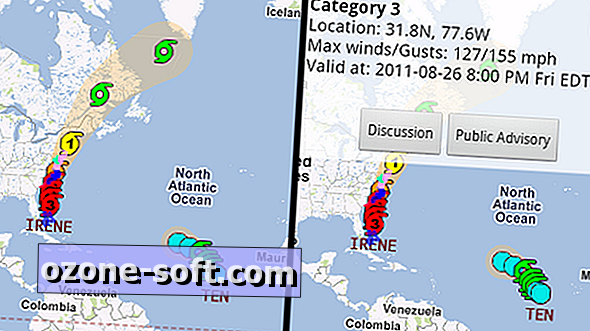




Laissez Vos Commentaires